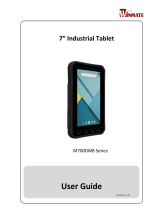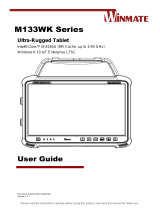Page is loading ...

Please read these instructions carefully before using this product, and save this manual for future use.
M900P
8-inch Rugged Windows Tablet
Intel® Apollo Lake Pentium N4200
Windows® 10 IoT Enterprise
User Guide
Document Version 1.0
Document Part No. 915211101049

2
8-inch Rugged Windows Tablet M900P User Guide
Contents
CONTENTS ................................................................................................................................................................................2
CHAPTER 1: READ ME FIRST ......................................................................................................................................................4
1.1 ADVISORY CONVENTIONS ................................................................................................................................................................ 5
1.2 SAFETY INFORMATION .................................................................................................................................................................... 6
1.3 HANDLING AND MAINTENANCE ........................................................................................................................................................ 9
1.4 DECLARATION OF CONFORMITY (DOC) ............................................................................................................................................ 10
CHAPTER 2: GETTING STARTED ............................................................................................................................................... 11
2.1 INTRODUCTION ........................................................................................................................................................................... 12
2.2UNPACKING ................................................................................................................................................................................ 12
2.3DESCRIPTION OF PARTS ................................................................................................................................................................. 13
2.4HOTKEYFOR SPECIFIC FUNCTIONS .................................................................................................................................................... 13
2.5FIRST-TIME OPERATION ................................................................................................................................................................ 15
2.5.1 Installing Battery ............................................................................................................................................................ 15
2.5.2 Charging Your Tablet ...................................................................................................................................................... 16
2.5.3Starting the Tablet ........................................................................................................................................................... 16
CHAPTER 3: SETTING UP WINDOWS ....................................................................................................................................... 17
3.1 OPERATING SYSTEM INTRODUCTION ............................................................................................................................................... 18
3.2SETTING UP WINDOWS 10 IOT ENTERPRISE ...................................................................................................................................... 18
CHAPTER 4: OPERATING THE DEVICE ...................................................................................................................................... 21
4.1 HOTTABINTRODUCTION ................................................................................................................................................................ 22
4.2SETTINGS .................................................................................................................................................................................... 23
4.2.1PC Information................................................................................................................................................................. 23
4.2.2Battery Information ......................................................................................................................................................... 23
4.2.3 Using thePhysical Function Keys (Hotkeys) .................................................................................................................... 24
4.3SHORTCUTS................................................................................................................................................................................. 25
4.4CHANGING TOUCHSCREEN MODES .................................................................................................................................................. 25
4.4.1 Switch via Built-in HotTab Utility .................................................................................................................................... 26
4.4.2 Switch via Programmable Function Buttons .................................................................................................................. 26
4.5USING WIRELESS COMMUNICATIONS ............................................................................................................................................... 27
4.5.1 Using theWireless LAN (Wi-Fi) ........................................................................................................................................ 27
4.5.3 Using the GPS ................................................................................................................................................................. 28
4.5.4 Using the Bluetooth ........................................................................................................................................................ 28
4.6TURNINGON/OFFLED INDICATORS ................................................................................................................................................. 29
4.7TURNINGON/ OFF THE LIGHT SENSOR ............................................................................................................................................. 29
4.8USING BARCODE READER .............................................................................................................................................................. 29
4.8.1 Device Configuring and Setting ...................................................................................................................................... 30
4.8.2 Setting the 1D/2D Barcode Scanner Symbologies .......................................................................................................... 35
4.8.3 Adding a Prefix or Suffix ................................................................................................................................................. 37
CHAPTER 5: FREQUENTLY USED SETTINGS .............................................................................................................................. 39
5.1 SCREEN RESOLUTION SCALING AND SETTING ..................................................................................................................................... 40
5.1.1 Changing Display Scaling (Recommended) .................................................................................................................... 40
5.1.2 Changing Screen Resolution ........................................................................................................................................... 41
5.2 REPLACING BATTERY .................................................................................................................................................................... 42
5.3 USING RECOVERY WIZARD TO RESTORE COMPUTER ........................................................................................................................... 44
5.4 D-SUB PIN DEFINITION ................................................................................................................................................................. 47
5.5COM PORT DEFINITION ................................................................................................................................................................ 47
5.6 PAIRING WITH A WIRELESS BLUETOOTH BARCODE SCANNER ................................................................................................................ 50
5.6.1 Setup Computer for Bluetooth Pairing ........................................................................................................................... 50
5.6.2 Set up the Barcode Scanner for Bluetooth Pairing ......................................................................................................... 54
5.6.3 Perform Bluetooth Pairing .............................................................................................................................................. 54
5.7BASIC TROUBLESHOOTING ............................................................................................................................................................. 56
CHAPTER 6: ACCESSORIES ....................................................................................................................................................... 58

3
Contents
6.1 ACCESSORIES INTRODUCTION ......................................................................................................................................................... 59
6.2 INSTALLING GATEWAY VG-100 ..................................................................................................................................................... 60
APPENDIX ............................................................................................................................................................................... 61
APPENDIX A: SPECIFICATIONS .............................................................................................................................................................. 62

4
8-inch Rugged Windows Tablet M900P User Guide
Chapter 1: Read Me First
This chapter provides safety information, handling and maintenance
precautions and other important information about using the M900P
rugged tablet.

5
Chapter 1: Read Me First
1.1 Advisory Conventions
Four types of advisories are used throughout the user manual to provide helpful information or to alert you
to the potential for hardware damage or personal injury. These are Notes, Important, Cautions, and
Warnings. The following is an example of each type of advisory.
Note:
A note is used to emphasize helpful information
Important:
An important note indicates information that is important for you to know.
Caution/ Attention
A Caution alert indicates potential damage to hardware and explains how to avoid the
potential problem.
Unealerted’attentionindique un dommage possible à l’équipement et explique comment
éviter le problèmepotentiel.
Warning!Avertissement!
An Electrical Shock Warning indicates the potential harm from electrical hazards and how
to avoid the potential problem.
Un Avertissement de Choc Électriqueindique le potentiel de chocssur des emplacements
électriques et comment évitercesproblèmes.

6
8-inch Rugged Windows Tablet M900P User Guide
1.2 Safety Information
Precaution on Battery Pack
Précaution avec le bloc-pile
Do Not Disassemble, Modify, or Insert Sharp
Objects Into the Battery Pack. Electrolyte
leakage, generation of heat, ignition or rupture
may result.
[FR] Ne pas démonter, modifier, ou insérer
des objets pointus à l'intérieur du bloc-pile.
Une fuite d'électrolyte, la génération de
chaleur, l'amorçage ou la rupture peuvent être
occasionnés.
Do Not Short the Positive (+) and Negative (-)
Terminals of the Battery. Generation of heat,
ignition or rupture may result. When carrying
or storing the device, do not place the battery
pack together with articles that may contact
electricity.
[FR] Ne pas court-circuiter les bornes Positive
(+) et Négative (-) de la pile, la génération de
chaleur, l'amorçage ou la rupture peuvent être
occasionnés. Lors du transport et du
rangement de l'appareil, ne pas placer le bloc-
pile en même temps que des articles pouvant
créer un contact électrique.
Do Not Apply Shocks to the Battery by
Dropping It or Applying Strong Pressure to It.
Electrolyte leakage, generation of heat, ignition
or rupture of battery may occurs.
[FR] Ne pas faire subir de choc à la pile en la
laissant tomber ou en appliquant une forte
pression dessus. Une fuite d'électrolyte, la
génération de chaleur, l'amorçage ou la
rupture peuvent être occasionnés.
Do Not Charge the Battery Other Than
Methods Those Specified In This Manual. If
the battery is not charged using one of the
specified methods, electrolyte leakage,
generation of heat, ignition or rupture may
result.
[FR] Ne pas charger la pile par d'autres
méthodes que celles spécifiées dans ce
manuel. Si la pile n'est pas chargée en utilisant
l'une des méthodes spécifiées, une fuite
d'électrolyte, la génération de chaleur,
l'amorçage ou la rupture peuvent être
occasionnés.
The elements of the INSTRUCTIONAL
SAFEGUARD shall be as follows:
- Element 1a: not available
- Element 2: “CUATION” or equivalent word
or text
- Element 3: “Risk of explsion if the battery is
replaced by an incorrect type” or equivalent
text
- Element 4: optional
[FR]Les éléments de la sauvegarde
pédagogique sont les suivants:
- Elément 1a: non disponible
- Elément 2: “CUATION” ou mot ou texte
équivalent
- Elément 3: “Risque d’explication si la
batterie est remplacée par un type
incorrect” ou un texte équivalent
- Elément 4: facultatif
When the Battery Pack Has Deteriorated,
Replace It with a New Battery. Continued use
of a damaged battery pack may result in heat
generation, ignition or battery rupture.
[FR] Lorsque la pile est détériorée, la
remplacer par une nouvelle pile. L'utilisation
continue d'une pile endommagée peut
occasionner une génération de chaleur,
l'amorçage ou la rupture de la pile.
Do Not Expose the Battery Pack to Excessive
Heat, or Extreme Heat (Near Fire, in Direct
Sunlight for example)Generation of heat,
ignition or rupture may result
[FR] Ne pas exposer le bloc-pile à une Chaleur
Excessive, ou une Chaleur Extrême (Près d'un
feu, sous la lumière du soleil par exemple)Une
production de chaleur, l'amorçage ou la
rupture peuvent être occasionnés
Do Not Use the Battery Pack With Any Other
Products. The battery pack is rechargeable
and is only designed for this specific product. If
it is used with a product other than the
specified product, electrolyte leakage,
generation of heat, ignition or rupture may
result.
[FR] Ne pas utiliser avec un autre produit La
batterie est rechargeable et a été conçue pour
un produit spécifique. Si elle est utilisée sur un
produit différent
de celui pour lequel elle a été conçue, des
pertes d’électrolytes et une production de
chaleur sont possibles, elle risque également
de prendre feu ou de casser.

7
Chapter 1: Read Me First
Do Not Use This Product With Battery Other
Than the One Specified.
[FR] Ne pas utiliser ce produit avec une
batterie autre que celle spécifiée
Discontinue using device immediately if you
notice the battery is swelling, or looks puffy or
misshapen. Do not attempt to charge or use
the device. Do not handle a damaged or
leaking battery. Do not let leaking battery fluid
come into contact with your eyes, skin or
clothing.
[FR] Si vous remarquez une pile gonflée,
élargie ou anormale, cesser l’utilisation de
l’appareil immédiatement. N’essayez pas de
recharger l’appareil ou de l’utiliser. Ne pas
manipuler une pile qui fuit ou qui est
endommagée. Ne laissez pas de liquide qui
fuit entrer en contact avec vos yeux, votre
peau ou vos vêtements.

8
8-inch Rugged Windows Tablet M900P User Guide
General Product Safety
Sécurité générale des
produits
Do not block any ventilation openings. Do not
place the product against a wall or on a plate
or in an enclosed space as doing so might
impede the flow of cooling air.
[FR] Ne pas bloquer les ouvertures de
ventilation. Ne pas placer le produit contre un
mur ou dans un espace clos de façon à
entraver la circulation de l'air de
refroidissement.
Do not place the product near any heat
sources such as radiators, warm air intakes,
stoves or other heat-generating devices
(including amplifiers or other heat producing
equipment).
[FR] Ne pas placer le produit près d'une
source de chaleur comme des radiateurs, les
arrivées d'air chaud, poêles ou autres
produits générant de la chaleur (y compris les
amplificateurs ou autre équipement
produisant de la chaleur.)
Protect the power cord from being crushed or
pinched, particularly in the area of the plugs,
any receptacles used, and the point of exit
from the apparatus. Do not break off the
ground pin of the power cord.
[FR] Empêcher le cordon d'alimentation d'être
écrasé ou pincé, en particulier dans les zones
de prises, des containers utilisés, et du point
de sortie de l'appareil. Ne pas casser la
broche de terre du cordon d'alimentation.
Do not disregard the safety that a polarized or
grounded connection can provide. A
polarized connection consists of two plugs,
one of which is larger than the other. A
grounded connection has two blades and a
third one that is grounded. If the main plug
provided cannot be inserted intoyour outlet,
consult an electrician to replace your obsolete
outlet.
[FR] Ne pas ignorer la sécurité qu'une prise
polarisée ou une prise de terre peut prévoir.
Une prise polarisée se compose de deux
fiches, dont l'une est plus large que l'autre.
Une prise de terre possède deux lames et
une troisième qui est la terre. Si la fiche
principale fournie ne peut être insérée dans
votre prise, consultez un électricien pour
remplacer votre prise obsolète.
Use only accessories specified by the
manufacturer.
[FR] Utiliser uniquement les accessoires
spécifiés par le fabricant.
This product should not be used near water
such as bathtubs, sinks, swimming pools, wet
basement, etc.
[FR] Ce produit ne dois pas être utilisé près
de l'eau comme les baignoires, les éviers, les
piscines, les sous-sols humides, etc.
Use only with its transport carriage, stand,
tripod, console or table specified by the
manufacturer or sold with the product. When
using a carriage, move the carriage assembly
with the product carefully to avoid damage
from falling over.
[FR] Utiliser uniquement avec son chariot de
transport, support, trépied, console ou table
spécifiés par le fabricant ou vendu avec le
produit. Lors de l'utilisation d'un charriot,
déplacez l'ensemble chariot avec le produit
avec soin pour éviter tout dommage de chute.
Unplug this apparatus during lightning storms
or when it is not being used for long periods.
[FR] Débrancher cet appareil durant les
orages ou lorsqu'il n'est pas utilisé pendant
de longues périodes.
Refer all servicing to qualified service
personnel. A technical intervention is required
when the apparatus has been damaged in
any way, for example if the power cord or
plug is damaged, liquid has been spilled or
objects have fallen inside the unit, if the
product has been exposed to rain or
moisture, if it does not operate normally or if it
has been dropped.
[FR] Confier toute réparation à du personnel
qualifié. Une intervention technique est
nécessaire lorsque l'appareil a été
endommagé de quelque façon, par exemple
si le cordon d'alimentation ou la fiche est
endommagé, du liquide a été renversé ou
des objets sont tombés à l'intérieur de l'unité,
si le produit a été exposé à la pluie ou à
l'humidité, s'il ne fonctionne pas normalement
ou s'il a été jeté.

9
Chapter 1: Read Me First
1.3 Handling and Maintenance
General Guideline
Guide Général
Keep the product at least 13 cm (5
inches)away from electrical appliances that
can generate a strong magnetic field such as
TV, refrigerator, motor, or a large audio
speaker.
[FR] Garder le produit au moins à 13 cm (5
pouces) de distance des appareils électriques
qui peuvent générer un fort champ magnétique
comme une télévision, un réfrigérateur, un
moteur, ou un important haut-parleur.
Do not place heavy objects on top of the tablet
computer as this may damage the display.
[FR] Ne pas placer d'objets lourds sur le
dessus de l'ordinateur tablette cela peut
endommager l'écran.
The screen surface can be easily scratched.
Use with care. Do not use paper towels to
clean the display but use the includedcleaning
cloth. Avoidtouchingit with a pen or pencil.
[FR] La surface de l'écran peut être facilement
rayée. Utiliser avec précaution. Ne pas utiliser
de serviette en papier pour nettoyer l'écran
mais utiliser le chiffon de nettoyage inclus.
Éviter de toucher avec un stylo ou un crayon.
To maximize the life of the backlight in the
display, allow backlight to automatically turn off
as a result of power management. Avoid using
a screen saver or other software that
preventsthe power management from working.
[FR] Pour maximiser la durée de vie du
rétroéclairage de l'écran, autoriser le
rétroéclairage résultant de la gestion de
l'alimentation. Éviter d'utiliser un économiseur
d'écran ou un autre logiciel empêchant la
gestion de l'alimentation de fonctionner.
Cleaning Guideline
Guide de nettoyage
Use a soft cloth moistened with water or a non-
alkaline detergent to wipe the exterior of the
product.
[FR] Utiliser un chiffon doux humidifié avec de
l’eau ou un détergeant non alcalin pour
essuyer l'extérieur du produit.
Gently wipe the display with a soft, lint-free
cloth. Do not use alcohol or detergent on the
product.
[FR] Essuyer délicatement l'écran avec un
chiffon doux non pelucheux. Ne pas utiliser
d'alcool ou un détergent sur le produit.
Touchscreen Guideline
Guide de l'écran tactile
Use your finger or the stylus on the display.
Using sharp or metallic object may cause
scratches and damage the display, thereby
causing errors.
[FR]Utiliser votre doigt ou le stylet sur l'écran.
L'utilisation d'un objet pointu ou métallique
peut provoquer des rayures.
Use a soft cloth to remove dirt on the display.
The touchscreen surface has a special
protective coating that prevents dirt from
sticking to it. Not using a soft cloth may cause
damage to the special protective coating on
the touchscreen surface. To clean off hard to
remove dirt, blow some steam on the particular
area and gently wipe away using a soft cloth.
[FR]Utiliser un chiffon doux pour enlever la
poussière sur l'écran. La surface de l'écran
tactile a un revêtement protecteur spécial
empêchant la saleté de se coller à lui. Ne pas
utiliser un chiffon doux peut endommager le
revêtement spécial sur la surface de l'écran
tactile. Pour nettoyer les saletés plus difficiles
à enlever, souffler de la buée sur la zone
particulière et essuyer doucement avec un
chiffon doux.
Do not use excessive force on the display.
Avoid placing objects on top of the display as
this may cause the glass to break.
[FR]Ne pas utiliser une force excessive sur
l'écran. Éviter de placer des objets au dessus
de l’écran cela pourrait provoquer une cassure
du verre.
When there is a noticeable discrepancy in the
operation of the touchscreen function (your
touch does not correlate to the proper location
on the screen), recalibrate the touchscreen
display.
[FR]Lorsqu'il y a un écart sensible dans le
fonctionnement de l'écran tactile (votre contact
ne correspond pas à la bonne position sur
l'écran), recalibrer l'écran tactile.

10
8-inch Rugged Windows Tablet M900P User Guide
1.4 Declaration of Conformity (DoC)
FCC Statement
This device complies with part 15 FCC rules.
Operation is subject to the following two conditions:
This device may not cause harmful interference.
This device must accept any interference received including
interference that may cause undesired operation
This equipment has been tested and found to comply with the limits for a class "B" digital device, pursuant
to part 15 of the FCC rules. These limits are designed to provide reasonable protection against harmful
interference when the equipment is operated in a commercial environment. This equipment generates,
uses, and can radiate radio frequency energy and, if not installed and used in accordance with the
instruction manual, may cause harmful interference to radio communications. Operation of this equipment
in a residential area is likely to cause harmful interference in which case the user will be required to
correct the interference at him own expense.
CE Notice (European Union)
Electromagnetic Compatibility Directive (2014/30/EU)
EN55024: 2010/ A1: 2015
o IEC61000-4-2: 2009
o IEC61000-4-3: 2006+A1: 2007+A2: 2010
o IEC61000-4-4: 2012
o IEC61000-4-5: 2014
o IEC61000-4-6: 2014
o IEC61000-4-8: 2010
o IEC61000-4-11: 2004
EN55032: 2012/AC:2013
EN61000-3-2:2014
EN61000-3-3:2013
Low Voltage Directive (2014/35/EU)
EN 62368-1:2014+A11
This equipment is in conformity with the requirement of the following EU legislations and harmonized
standards. Product also complies with the Council directions.

11
Chapter 2: Getting Started
Chapter 2: Getting Started
This chapter tells you step by step how to get the Rugged Tablet up and
running.

12
8-inch Rugged Windows Tablet M900P User Guide
2.1 Introduction
Thank you for purchasing 8-inch Rugged Windows Tablet Computer M900P.
The M900P is a compact rugged tablet PC with robust set of features designed to withstand industrial use
while providing high tech solutions that increase productivity, improve safety, and reduce operational costs.
The processing power comes from Intel's Apollo Lake processor paired with genuine Intel graphics for high
performance. The tablet features a brilliant projective capacitive touch screen, which is outdoor viewable
and offers 1280 x 800 pixel resolution. Weighing at just 2.2 pounds (approx. 900 grams) the M900P
delivers lightweight mobility in a rugged tablet.
Highlights
Intel® Apollo Lake Pentium N4200 processor
8'' daylight readable panel with direct optical bonding
Default D-sub for gateway connection
2.2Unpacking
Check and identify the standard supplied accessories.
Standard factory shipment list:
8-inch Rugged Tablet M900P
Standard Battery
Power Adapter
Power Cord and Plugs
Driver CD
Your package may include other optional accessories based on your order.
Gateway

13
Chapter 2: Getting Started
2.3Description of Parts
No
Item
Description
1
Camera
2 MP Webcam.
2
8” Touch
Screen
Display and act as one of the
inputs for the rugged tablet.
3
Speaker
Two 1 Watt speakers for
audio output.
4
LED
Indicators
Show the current status of
the Tablet: power, battery,
wireless communications,
and storage.
5
Light
Sensor
Light sensor helps to adjust
display backlight.
6
Mic
Use during video recordings
and communications.
7
Power Button
Power on/off tablet.
8
Menu Button
Hottab quick access.
9
Function
Buttons
Three programmable function
key configured by Hottab
Utility.
10
Mic
Use during video recordings
and communications.
11
Kensington
Security Slot
Insert the lock into the
Kensington slot on the tablet
and secure the lock with its
key or its combination.
12
Optional
Barcode
Allows you to scan 1D/2D
barcodes.
No
Item
Description
13
D-Sub
Connector
To connect a Gateway.
14
Mic In/Line Out
Connect headset or
headphone (Mic is only
supported with 3.5mm 4-
pin headset).
15
USB 3.0
Type-A
USB 3.0 port connects to
USB devices, such as USB
flash drive, mouse,
keyboard, printer, etc.
5V/0.9A.
16
USB 3.0
Type-C
High speed USB port
connects to USB devices,
such as mouse, keyboard,
printer, etc.
*No ALT support,
power output 5V/0.9A
17
Reset Button
Hardware reset button.
18
Power Jack
Power input 19V DC
19
I/O Cover
Protect I/O ports
20
Rear Camera
8MP camera with
autofocus and LED light.
21
Battery Lock
Latch
Latch to lock the battery in
place once battery is
inserted.
22
Battery
7.6V, typ. 4200 mAh Li
Polymer Battery (2S2P).
23
Micro SD card
slot.
Slot for Micro SD insert.
(Behind the Battery)
Front LED Indicator Details:
2.4Hotkeyfor Specific Functions
For the physical buttons on the tablet computer, in addition to its dedicated functions detailed in the
previous section, it can also be used to emulate commonly used keyboard key strokes. Under different
scenario, a single physical button or acombination of physical buttons provide different keyboard key
strokes, which are specified below:

14
8-inch Rugged Windows Tablet M900P User Guide
In POST (Before Windows boots up):
Button
Keystroke
Fn1
F6 to enter
Recovery Menu
Fn2
F7 to enter BIOS
setup screen
Fn3
Keyboard F3
Menu + Fn1
Enter
In Windows:
Button
Keystroke
Menu
Hottab Quick Access
Fn1
Default: Web Browser
Fn2
Default: Camera,
Fn3
Default: Notepad, or
Barcode trigger (Note 1).
Power
Power ON/ OFF
Note: Fn3 is trigger button when connected with barcode scanner.
LED Indicators Description:
Indicator
Icon
Description
Power Indicator
Blue– Tablet is on.
Nolight– Tablet is off.
Battery Status
Orange–AC adapter is plugged in and charging.
Green–AC adapter is plugged in and battery is full charged.
Solid Red - Low battery (<10%).
Blinking Red – Battery is being hot swapped.
No light – Battery is in use and more than 10%.
Disk Activity Indicator
Green - Disk is active.
No light - Disk is idle.
RF Communications
Green– Wi-Fi/BT/GPS is on.
No light– Wi-Fi/BT/GPS are all Off.

15
Chapter 2: Getting Started
2.5First-Time Operation
To get started:
1. Install storage card.
2. Install the battery.
3. Charge your tablet.
4. Start the tablet.
2.5.1 Installing Battery
To install the battery pack:
1. Disconnect any cords connected to the tablet computer.
2. Turn the tablet over, back facing up.
3. Insert the battery on the connector-pins side first, and then lower the battery into the battery
compartment. Continue to hold the latches before battery is fully inserted.
4. Make sure the battery is completely lowered into the compartment before letting go the latches.
Battery will be flat against the housing once fully inserted.
To remove the battery pack:
1. Shut down the tablet. Disconnect any cords connected to the computer.
2. Turn the tablet computer over, back facing up.
3. Hold the latches and lift the battery up to remove the battery.

16
8-inch Rugged Windows Tablet M900P User Guide
2.5.2 Charging Your Tablet
The tablet operates either on external AC power or internal battery power. It is recommended to use AC
power when you start up the Tablet for the first time.
Caution: Use only the AC adapter included with your Tablet Computer. Using other AC
adapters may damage the Tablet Computer and the Battery.
To connect a tablet to AC power:
1. Open I/O protective cover by pulling out the latch.
2. Plug the DC cord of the AC adapter into the power jack of the tablet computer.
3. Plug the AC power cord into the AC adapter.
4. Plug the AC power cord into the electrical outlet.
The battery LED indicator shows different battery states:
Orange- AC adapter is plugged in and battery is charging.
Green- AC adapter is plugged in and battery is fully charged.
Solid Red- Low battery level (<10%).
Blinking Red – Battery is being hot swapped.
No light – Battery is in use and charged (>10%).
Item
Battery Operation Time
Battery Charging Time
Standard Battery
6-7 Hours
2.5 Hours
2.5.3Starting the Tablet
Important: When powering on the device for the first time, please make sure there’s no
interruption during the Windows setting up process, for example, accidentally powering off. If
it happened, please access the recovery menu by pressingFn1 button on the front bezel to
initiate recovery process.
Press and hold the power button for 3 seconds until the blue LED power indicator light up.
Note:Do not press the power button repeatedly.
Do not perform the following operations until the Disk Activity Indicator off
Connecting or disconnecting the AC adapter
Pressing the power button
Touching the tablet buttons, screen, or external keyboard/mouse
To power off the Tablet Computer:
1. Make sure you have closed any programs that are open on the Desktop. Start Screen apps don’t
need to be closed.
2. Tap on the Settings charm.
3. Tap on Power.
4. Tap on Shut Down.

17
Chapter 3: Setting Up Windows
5. Wait for Tablet Computer to power off.
Note: The computer will forcibly be powered off if the power button is pressed and held
for 6 seconds or longer.
Chapter 3: Setting Up Windows
This chapter details how to setup the Windows that may be installed on the
tablet for the first time.

18
8-inch Rugged Windows Tablet M900P User Guide
3.1 Operating System Introduction
The M900P Tablet Computer operates on Windows 10 IoT Enterprise operating system.
Caution: Make sure the battery is full charged before starting the Tablet Computer for
the first time with internal battery power.
Public network: Select this location if you do not recognize all the computers on the network. (For
example, you are in a coffee shop or airport, or you have mobile broadband.) This is a public
network and is nottrusted.Select the location where you will most often use the computer.
3.2Setting Up Windows 10 IoT Enterprise
Follow the steps below to complete the Windows 10 IoT Enterprise setup process.
1. Press the power button to turn on the computer.
2. First, select your country/region, your preferred app language, your preferred keyboard layout, and
your time zone, then tapNext.

19
Chapter 3: Setting Up Windows
3. On the Here's the legal stuff screen, read through the disclosures, then tapAccept.
4. Windows will then try to connect to network.TapSkip this step to continue without a wireless
connection as you can then set up the network later.
5. On the Get going fast screen, click Use Express settingsfor the fastest setup. If you would like
more information, tapLearn more, or if you would like to select your own options, click Customize
settings.

20
8-inch Rugged Windows Tablet M900P User Guide
6. To create a local account, type your User name, password, and Password hint in the fields provided,
thentapNext.
7. The initial setup screens are complete, and the desktop is displayed.
8. Read any introductory screens describing features of your computer, and tapNext upon completing
each. You are now done with the initial setup process.
/